
المحتوى
- وضع المبتدئين
- حافظ على تشغيل شاشة Galaxy S3
- وصول سريع إلى الكاميرا
- انقر نقرًا مزدوجًا إلى الأعلى
- اتصال من رسالة نصية
- قفل شاشة الفيسبوك
- وضع توفير الطاقة
- اضغط على القائمة لـ Google Now
- تجنب البيانات الزائدة
- اضغط على Home لتشغيل التطبيقات
- إظهار نسبة البطارية
- إنهاء المكالمات باستخدام زر الطاقة
- استيقظ بصوتك
- مشاركة الملفات بنقرة واحدة
- اقلب لكتم المكالمات
هاتف Samsung Galaxy S3 مليء بالميزات المخفية التي توفر تجربة متميزة.
بعض من أفضل ميزات Galaxy S3 مخفية في القوائم والإعدادات ، وسيوضح لك هذا الدليل كيفية الاستفادة بشكل أكبر من Galaxy S3 دون الحاجة إلى إنفاق أي أموال على التطبيقات أو الملحقات.
للمستخدمين الذين يحتاجون إلى فعل المزيد ، لدينا قائمة رائعة من ملحقات Galaxy S3 التي تزيد من فائدة الهاتف الذكي الشهير.
قراءة: مراجعة Samsung Galaxy S3
فيما يلي 15 ميزة من ميزات Samsung Galaxy S3 الأقل شهرة التي وجدناها أثناء استخدام منافس iPhone 5 الشهير خلال الأشهر العديدة الماضية.
وضع المبتدئين
يتميز Samsung Galaxy بوضع بدء سهل الاستخدام يتيح لمالكي الهواتف الذكية لأول مرة استخدام واجهة أبسط دون التخلي عن مزايا التطبيقات ووصول الهاتف الذكي إلى المعلومات. مع تشغيل وضع Starter ، يمكن للمستخدمين الوصول إلى إعدادات الهاتف الذكي والميزات شائعة الاستخدام مباشرة من الشاشة الرئيسية.

اجعل Galaxy S3 أسهل لمالك الهاتف الذكي لأول مرة.
لتشغيل وضع Starter على Galaxy S3 ، انتقل إلى الإعدادات -> وضع الشاشة الرئيسية -> اختر وضع Starter -> انقر فوق تطبيق.
حافظ على تشغيل شاشة Galaxy S3
يمكن أن يشعر Samsung Galaxy S3 عندما تنظر إليه ويبقي الشاشة نشطة حتى إذا لم تلمسها. يعد هذا أمرًا رائعًا عند النظر إلى العناصر الطويلة أو مشاركة الصور أو إبقاء الشاشة نشطة عندما لا تحتاج إلى لمسها.
لتشغيل Smart Stay ، انتقل إلى الإعدادات -> العرض - إقامة ذكية. سيعرض Galaxy S3 رمزًا صغيرًا على الشاشة عندما يكتشف عينيك وسيبقي الشاشة نشطة.
وصول سريع إلى الكاميرا
إذا كنت بحاجة إلى رفع الكاميرا والاستعداد لالتقاط صورة بأسرع ما يمكن ، يمكنك تشغيل إعداد يتيح لك فتح الكاميرا عن طريق إمساك الشاشة بإصبعك وتدوير Galaxy S3.

قم بتشغيل الكاميرا بسرعة.
للقيام بذلك ، انتقل إلى الإعدادات -> قفل الشاشة -> خيارات قفل الشاشة -> الوصول السريع إلى الكاميرا. الآن ، عندما تكون شاشة القفل قيد التشغيل ، انقر مع الاستمرار فوق الشاشة وقم بالتدوير من الوضع الرأسي إلى الوضع الأفقي لتشغيل الكاميرا.
انقر نقرًا مزدوجًا إلى الأعلى
إذا سئمت من التمرير إلى أعلى تطبيقات البريد والرسائل المضمنة أو القوائم الأخرى على Galaxy S3 ، فقم بتشغيل النقر المزدوج في الأعلى. تستشعر هذه الميزة المفيدة نقرتين على الجزء العلوي من Galaxy S3 وستقفز إلى الأعلى. يشبه هذا كيف يمكن لمستخدمي iPhone النقر على الساعة للانتقال إلى أعلى القائمة.
لتشغيل هذا ، انتقل إلى الإعدادات -> الحركة -> انقر نقرًا مزدوجًا في الأعلى. لسوء الحظ ، لن تعمل الميزة في جميع التطبيقات ، حتى متصفح Samsung Stock. نأمل أن توسع Samsung ميزة Galaxy S3 المخفية الرائعة هذه في المستقبل.
اتصال من رسالة نصية
يجب على المستخدمين الذين يجدون أنفسهم يتصلون باستمرار بجهات الاتصال من تطبيق الرسائل أو من تطبيق جهات الاتصال تشغيل ميزة الاتصال المباشر. مع تمكين الاتصال المباشر ، ما عليك سوى رفع الهاتف إلى أذنك أثناء ظهور رسالة نصية أو جهة اتصال على الشاشة وسيقوم Galaxy S3 بإجراء مكالمة.
قم بتشغيل الاتصال المباشر بالذهاب إلى الإعدادات -> الحركة -> الاتصال المباشر.
قفل شاشة الفيسبوك
لا يدعم Galaxy S3 أدوات قفل الشاشة مثل Nexus 4 ، ولكنه يسمح للمستخدمين بوضع شريط Facebook على شاشة القفل لمواكبة آخر تحديثات الحالة.
يمكن للمستخدمين أيضًا اختيار مشاهدة الأخبار أو تنبيهات المخزون على شاشة القفل باستخدام هذا الإعداد.
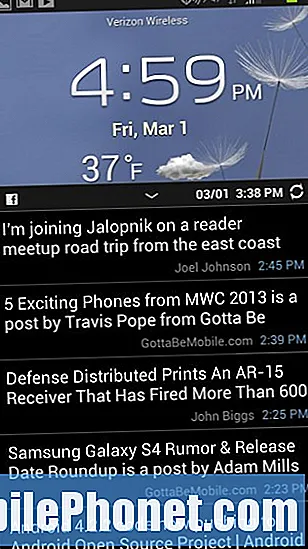
شاهد تحديثات حالة facebook على شاشة Galaxy S3 الرئيسية.
لتشغيل ميزة Galaxy S3 المخفية هذه ، انتقل إلى الإعدادات -> خيارات قفل الشاشة -> شريط المعلومات. يمكن للمستخدمين بعد ذلك النقر فوق الخط لاختيار المؤشر الذي يريدون.
وضع توفير الطاقة
إذا كنت بحاجة إلى عمر بطارية أفضل لجهاز Galaxy S3 ، فإن Samsung تتضمن وضع توفير الطاقة الذي يمكنه التحكم تلقائيًا في الإعدادات لمساعدة بطارية Galaxy S3 على الاستمرار لفترة أطول.
من خلال تشغيل هذا الإعداد ، يحد جهاز Galaxy S3 تلقائيًا من المعالج ، ولون خلفية مستوى طاقة الشاشة ويوقف ردود الفعل اللمسية. ستساعد كل هذه الميزات معًا في استمرار البطارية لفترة أطول دون شراء بطارية Galaxy S3 الممتدة.
اذهب إلى الإعدادات -> وضع توفير الطاقة -> تبديل. يمكن للمستخدمين اختيار خيارات توفير الطاقة التي يريدون استخدامها.
اضغط على القائمة لـ Google Now
يتضمن Samsung Galaxy S3 Google Now ، وهو مكافئ Android لـ Siri يمكنه فعل أكثر بكثير من مساعد Apple الشخصي. اضغط مع الاستمرار على زر القائمة في Galaxy S3 لمدة ثانية وسيطلق Google Now.
من هنا ، يمكنك مشاهدة بطاقات تحتوي على معلومات مهمة حول الطقس وحركة المرور وفرقك الرياضية وغير ذلك الكثير.
تجنب البيانات الزائدة
يمكن أن تتسبب خطط البيانات المحدودة في فرض رسوم كبيرة على فائض البيانات ، لكن Galaxy S3 يتميز بمراقب بيانات يتتبع البيانات التي تستخدمها ويمكنه تعيين حد تنبيه للبيانات وحد أقصى لقطع البيانات. قد يكون الهاتف مختلفًا قليلاً عن العدد الرسمي لمشغل شبكة الجوال ، ولكنه طريقة جيدة للتحكم في استخدام البيانات بسهولة.

تجنب رسوم البيانات الزائدة على Samsung Galaxy S3.
انتقل إلى الإعدادات -> استخدام البيانات -> حدد تقييد استخدام بيانات الهاتف المحمول وتنبيهي بشأن استخدام البيانات. ثم اسحب أشرطة التمرير لتعيين الحدود في الجزء السفلي من الشاشة.
اضغط على Home لتشغيل التطبيقات
إذا كنت تريد التبديل بين التطبيقات المستخدمة مؤخرًا على Galaxy S3 ، فاضغط مع الاستمرار على زر الصفحة الرئيسية الفعلي لمدة ثانية تقريبًا وستظهر قائمة. اضغط على أحد التطبيقات للتبديل إليه. اسحب إلى اليمين على أحد التطبيقات لإيقافه.
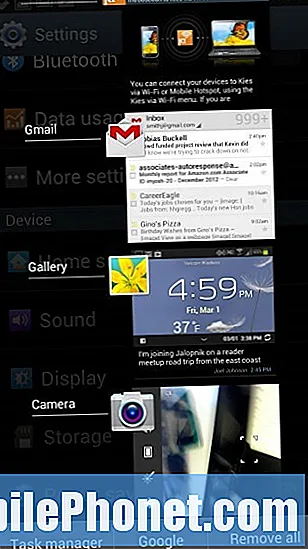
تحقق من التطبيقات قيد التشغيل حاليًا على Samsung Galaxy S3.
هذه الميزة قيد التشغيل افتراضيًا وهي طريقة سهلة للتبديل بين التطبيقات.
إظهار نسبة البطارية
يفضل بعض المستخدمين رؤية النسبة المئوية لعمر بطارية Samsung Galaxy S3 بدلاً من رمز البطارية الذي يصعب فك تشفيره. يضع هذا الإعداد النسبة المئوية والرمز في شريط الإعلام للوصول السريع والدقيق.
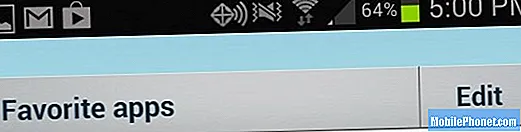
شاهد نسبة بطارية Galaxy S3 على لوحة الإشعارات.
افتح الإعدادات -> العرض -> عرض نسبة البطارية -> التبديل.
إنهاء المكالمات باستخدام زر الطاقة
سيحب المستخدمون الذين يفضلون إنهاء المكالمات بسرعة خيار إنهاء المكالمة باستخدام زر الطاقة. يتيح لك هذا الوضع النقر فوق زر الطاقة الموجود على الجانب الأيمن من الهاتف لإنهاء مكالمة دون إيقاف تشغيل الشاشة.
لتشغيل هذا ، انتقل إلىالإعدادات -> إمكانية الوصول -> ينهي زر الطاقة المكالمات -> التبديل.
استيقظ بصوتك
ميزة أخرى رائعة حقًا هي القدرة على إلغاء قفل Galaxy S3 أو تنفيذ أوامر أخرى بصوتك. أثناء وجوده على شاشة القفل ، يمكن للمستخدمين الاختيار من بين العديد من الأوامر القابلة للتخصيص التي يمكنها إلغاء قفل Galaxy S3.
https://www.youtube.com/watch؟v=GilVxQSvvKc
اذهب إلى الإعدادات -> قفل الشاشة -> خيارات قفل الشاشة -> الاستيقاظ في شاشة القفل. انقر بعد ذلك على تعيين أمر التنبيه وتخصيص الأوامر والإجراءات.
يمكنك إعداده لفتح الكاميرا وفتح الهاتف والتحقق من جدولك وغير ذلك.
مشاركة الملفات بنقرة واحدة
يتميز Samsung Galaxy S3 بتقنية NFC ودعم S-Beam ، وهي ميزة رائعة تتيح للمستخدمين النقر على جهازي Samsung من الخلف ومشاركة الملفات على الفور لقد استخدمنا هذا لمشاركة فيلم بسرعة من Galaxy Note 2 إلى Galaxy S3 بدون أي الاقتران أو البريد الإلكتروني.
https://youtu.be/9pJYfTT_5sQ
اذهب إلى الإعدادات -> المزيد من الإعدادات -> تشغيل NFC و S-Beam. بعد ذلك ، افتح صورة أو مقطع فيديو في المعرض ، ثم انقر فوق Galaxy S3 إلى Galaxy S3 أو Galaxy Note 2 آخر وانقر للإرسال. سيتم مشاركة الملف لاسلكيًا بين الجهازين.
اقلب لكتم المكالمات
يتيح Samsung Galaxy S3 للمستخدمين أيضًا قلب الهاتف لكتم صوت مكالمة أو لإيقاف الموسيقى مؤقتًا. هذه طريقة رائعة لإيقاف اهتزاز الهاتف أثناء الاجتماع أو لتجاهل عرض المبيعات الخامس لهذا اليوم.
لإعداد هذا يجب أن الإعدادات -> الحركة -> اقلب لكتم الصوت / الإيقاف المؤقت. بمجرد تشغيل هذا ، سيؤدي تشغيل الهاتف إلى إيقاف الرنين والاهتزاز ، ولكن لن ينهي المكالمة حتى لا يعرف المتصل أنك كتمت صوته. يمكنك أيضًا الرد برسالة نصية بعد القيام بذلك.


